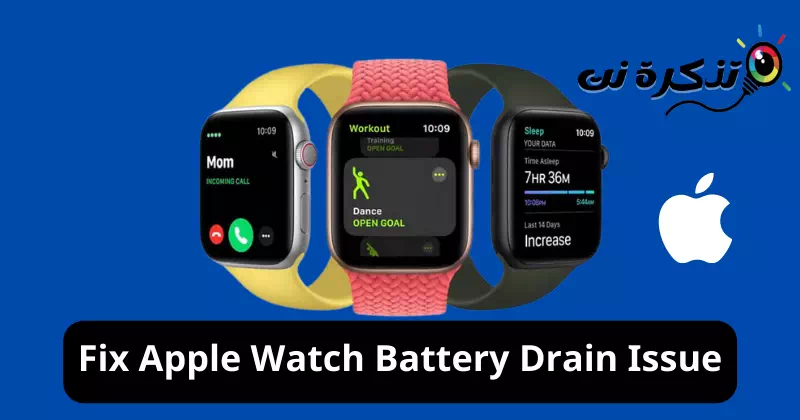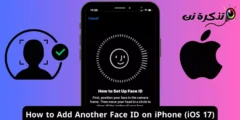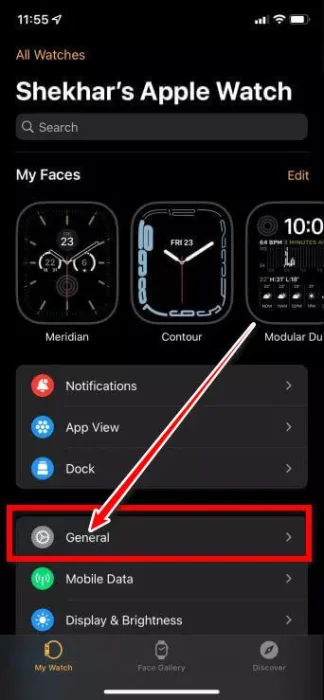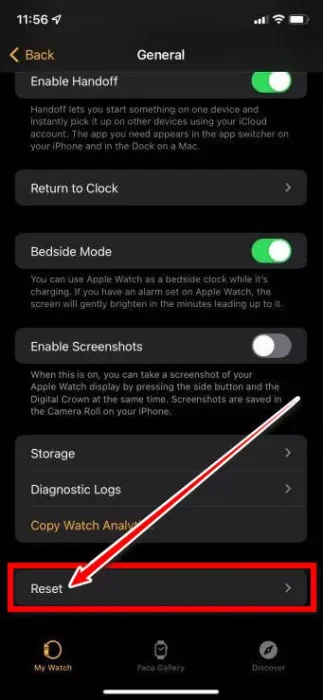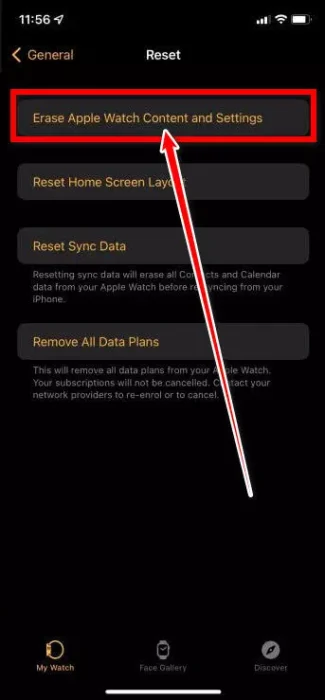သင့်ဆီ Apple Watch ဘက်ထရီပြဿနာကို ဖြေရှင်းရန် အမြန်နည်းလမ်း 6 ခု.
Apple Watch သည် ဈေးကွက်တွင် အကောင်းဆုံး စမတ်နာရီဖြစ်ပြီး ၎င်း၏ ပြိုင်ဘက်များအားလုံးထက် သာလွန်ကောင်းမွန်ပါသည်။ ဒါပေမယ့် Apple Watch ဘက်ထရီ ဘာကြောင့် ဒီလောက်မြန်မြန်ကုန်ရတာလဲ။ وApple Watch ဘက်ထရီကို မြန်မြန်ကုန်အောင် ဘာက ဖြစ်စေတာလဲ။ ဤမေးခွန်းများအားလုံးကို အောက်ပါစာကြောင်းများဖြင့် ဖြေပေးပါမည်။
အားကစား၊ ကြံ့ခိုင်မှုနှင့် ကျန်းမာရေးအတွက် Apple စမတ်နာရီသည် ပြိုင်ဘက်စမတ်နာရီများထက် တိကျမှုအဆင့်မြင့်မားသည်။ ဒါကြောင့် သင်ပေးရတဲ့ တစ်ပြားချင်းစီကို တန်ဖိုးထားပါ။ သို့သော် Apple Watch တွင် ပြဿနာအချို့ရှိသည်။
တစ်ကမ္ဘာလုံးရှိ Apple Watch ပိုင်ရှင်များအတွက် အဖြစ်များသော ပြဿနာတစ်ခုမှာ ဘက်ထရီ သက်တမ်းမရှိခြင်းပင်ဖြစ်သည်။ ဝယ်ယူပြီးသော Apple အသုံးပြုသူများကို အကြောင်းကြားပါ။ စောင့်ကြည့်ရေးအဖွဲ့စီးရီး 7 ကိရိယာသည် နှစ်ပေါင်းများစွာ သက်တမ်းရှိလျှင် လက်ခံနိုင်သော အလားတူပြဿနာများကိုလည်း အစီရင်ခံပါသည်။
ဤဆောင်းပါးမှတဆင့်ကျွန်ုပ်တို့ကြည့်ရှုမည်။ Apple Watch စီးရီးတွင် ဘက်ထရီကုန်ရခြင်းအကြောင်းအရင်း နှင့်ပတ်သက်သောအကြံပြုချက်အချို့ ဘက်ထရီကုန်သွားတာကို ဘယ်လိုလျှော့ချမလဲ။.
Apple Watch ဘက်ထရီသက်တမ်း ညံ့ရခြင်းရဲ့ အကြောင်းရင်းတွေက ဘာတွေလဲ။
ဘက်ထရီ စွမ်းဆောင်ရည် ညံ့ဖျင်းခြင်း အပါအဝင် အချက်များစွာကြောင့် ဖြစ်နိုင်ပါသည်။
- အားသွင်းချိန်ကြာလေ၊ ဘက်ထရီသက်တမ်းတိုလေဖြစ်သည်။ တစ်ခုတည်းသောအချက်မဟုတ်ပါ။
- Apple Watch သည် ဘက်ထရီ သက်တမ်း ညံ့ဖျင်းပြီး အားသွင်းရုံဖြင့် ၁၈ နာရီသာ အသုံးပြုနိုင်သည်။
- အများကြီး ပြေးနိုင်တယ်။ Android စမတ်နာရီများ ဘက်ထရီတစ်လုံးတည်းဖြင့် ရက်အတော်ကြာ သို့မဟုတ် ရက်သတ္တပတ်များစွာကြာသည်နှင့် နှိုင်းယှဉ်မှု ဖြစ်ပွားသည်။
Apple Watch ပိုင်ရှင်များသည် ၎င်းတို့၏ စမတ်နာရီကို ညတွင်းချင်း အားသွင်းရန် လွယ်ကူကြောင်း တွေ့ရှိရသည်။ ဒါပေမယ့် တော်တော်များများက ဘက်ထရီသက်တမ်းနဲ့ ပတ်သက်ပြီး ညည်းညူကြပါတယ်။
وApple Watch ၏ဘက်ထရီသက်တမ်း လျှော့ချရခြင်းအကြောင်းရင်းမှာ သင့်ကျန်းမာရေးနှင့် ကြံ့ခိုင်မှုကို ခြေရာခံသည့် အာရုံခံကိရိယာများ၏ တိကျမှုဖြစ်သည်။.
ထို့ကြောင့် သင်၏ Apple Watch ဘက်ထရီသည် လျင်မြန်စွာ ကုန်သွားပြီး လျင်မြန်စွာ ပြန်လည်ကောင်းမွန်လာမည်ဖြစ်သည်။
သင့် Apple Watch ၏ ဘက်ထရီသက်တမ်းကို တိုးမြှင့်ရန် နည်းလမ်းများစွာရှိသည်။ ဤဆက်တင်များကို သင့်နာရီမှ သို့မဟုတ် သင့် iPhone မှတစ်ဆင့် တိုက်ရိုက်ဝင်ရောက်နိုင်သည်။
apple နာရီဘက်ထရီယိုပြဿနာကို ဘယ်လိုဖြေရှင်းမလဲ။
အောက်ပါနည်းလမ်းများဖြင့် Apple Watch ဘက်ထရီယိုယွင်းမှုပြဿနာကို သင်ဖြေရှင်းနိုင်ပါသည်။
1. သင်၏ Apple Watch ကို ပြန်လည်သတ်မှတ်ပါ။
ဤပထမအဆင့်သည် အနည်းငယ်ကြမ်းတမ်းပုံရသည်၊ သို့သော် သင့်နာရီဆက်တင်များတွင် ပြဿနာတစ်ခုတွေ့ပါက၊ ပြန်လည်သတ်မှတ်ခြင်းသည် ၎င်းကို ဖြေရှင်းပေးမည်ဖြစ်သည်။ သင့်ကျန်းမာရေးနှင့် ကြံ့ခိုင်မှုဒေတာများ ဆုံးရှုံးမည်ကို စိုးရိမ်စရာမလိုပါ။
သင့်နာရီကို ပြန်လည်သတ်မှတ်ခြင်းက ၎င်းကို ၎င်း၏စက်ရုံဆက်တင်များထံ ပြန်ပေးမည်ဖြစ်ပြီး သင့် Apple Watch နှင့် သင့် iPhone ကို ထပ်မံတွဲချိတ်နိုင်စေမည်ဖြစ်သည်။ ဒီလိုလုပ်ခြင်းအားဖြင့် ပြဿနာတိုင်းကို သင်ဖြေရှင်းနိုင်ပါတယ်။
- လျှောက်လွှာကိုဝင်ရောက်ပါ။ဆက်တင်များ أو သတ်မှတ်ချက်များApple Watch ပေါ်မှာ။
- ပြီးရင်သွားလိုက်ပါအထွေထွေ أو ယေဘုယျ"။
Apple Watch (အထွေထွေ) ကို ပြန်လည်သတ်မှတ်ပါ - ပြီးရင်နှိပ်လိုက်ပါပြင်ဆင်သတ်မှတ်ပါ أو reset"။
Apple Watch ကို ပြန်လည်သတ်မှတ်ပါ (Reset) - ပြီးရင် ကလစ်နှိပ်ပါ။အကြောင်းအရာနှင့် ဆက်တင်များအားလုံးကို ဖျက်ပါ။ أو အားလုံးအကြောင်းအရာနဲ့ Settings ဖျက်ရန်"။
Apple Watch ကို ပြန်လည်သတ်မှတ်ပါ (အကြောင်းအရာနှင့် ဆက်တင်များအားလုံးကို ဖျက်ပါ) - ထို့နောက် သင်၏ဝင်ရောက်ခွင့်ကုဒ်ကို ရိုက်ထည့်ပါ။
- နာရီကို ဖျက်ပြီးနောက်၊ ၎င်းသည် ပြန်လည်စတင်မည်ဖြစ်ပြီး ၎င်းကို ထပ်မံတွဲချိတ်ရန် တောင်းဆိုမည်ဖြစ်သည်။
2. ဘက်ထရီပါဝါများစွာကုန်သော ကာတွန်းအားလုံးကို ပိတ်ပါ။
ရွေးချယ်မှုတစ်ခုကို သင်အသုံးပြုဖူးသည်။"အလျှင်လျှော့သင့် iPhone သို့ ၎င်းသည် သင့်ဖုန်း၏ဘက်ထရီသက်တမ်းကို သိသိသာသာတိုးစေနိုင်သည်။
ဤအင်္ဂါရပ်သည် ဘက်ထရီအားများစွာသုံးစွဲသည့် ကာတွန်းအားလုံးကို ပိတ်ပစ်မည်ဖြစ်သည်။ သင်၏ Apple Watch တွင် သင်ဘာလုပ်နိုင်သနည်း။
- သင့် iPhone ရှိ Apple Watch အက်ပ်ကိုဖွင့်ပါ၊ ထို့နောက် “ကိုနှိပ်ပါ။အထွေထွေ أو ယေဘုယျ"။
- ပြီးရင် "အသုံးပြုပုံများ أو Accessibilityပြီးရင် နှိပ်ပါ။အရှိန်လျော့သည် أو နှေး"။
- ဖွင့်သည် အလျှင်လျှော့ သုံးနေသည် Apple ကစောင့်ကြည့်ရေးအဖွဲ့ သော့ကိုလှည့်ခြင်းအားဖြင့်။
3. နောက်ခံအက်ပ် ပြန်လည်စတင်ခြင်းကို ပိတ်ပါ။
Background App Refresh သည် သင့် iPhone သို့မဟုတ် Apple Watch ရှိ အက်ပ်များစွာကို နောက်ခံတွင် ဆက်သွယ်နိုင်စေပါသည်။ ဤအရာသည် ကျန်းမာရေးဆိုင်ရာ အချက်အလက်များနှင့် ဒေတာမျှဝေရန် အဓိကလုပ်ဆောင်သည်။
၎င်းသည် ဘက်ထရီသက်တမ်းကို သိသိသာသာ လျှော့ချနိုင်သည်။ သင်နှင့် သင့်ဖုန်းအကြား စင့်ခ်လုပ်ရန် အကြောင်းကြားချက်များကို စောင့်ဆိုင်းလိုပါက ဤအင်္ဂါရပ်ကို ပိတ်နိုင်သည်။
- သင့် iPhone ရှိ Watch အက်ပ်ကိုဖွင့်ပါ။
- ပြီးရင်ကလစ်ပါနောက်ခံ app update أو နောက်ခံ App ကို Refreshtab မှာကျွန်တော့်လက်ပတ်နာရီ أو ကျွန်တော့်လက်ပတ်နာရီ"။
- သင်သည် လုပ်ဆောင်နိုင်စွမ်းကို လုံးလုံးပိတ်နိုင်သည် သို့မဟုတ် သင့်နာရီနှင့်ချိတ်ဆက်မှုကို အဆုံးသတ်ရန် အက်ပ်တစ်ခုချင်းစီကို ရွေးချယ်နိုင်သည်။
4. Raise to wake gesture လုပ်ဆောင်ချက်ကို ပိတ်ပါ။
လက်ကောက်ဝတ် မြှင့်တင်ခြင်း လုပ်ဆောင်ချက်သည် ၎င်း၏ တိကျမှုနှင့် အချိန်ကုန်သက်သာခြင်း အကျိုးကျေးဇူးကြောင့် လူအများက ချီးကျူးခဲ့ကြသည်။
နာရီပေါ်ရှိ accelerometer အာရုံခံကိရိယာကို အသုံးပြု၍ အမြန်နှုန်းကို အဆက်မပြတ်စစ်ဆေးသည်။ အချိန်ကိုစစ်ဆေးရန် သင့်လက်ကောက်ဝတ်ကို မြှင့်တင်နိုင်စေရန် ဤအင်္ဂါရပ်ကို ပိတ်ထားနိုင်ပါသည်။ ၎င်းသည်ဘက်ထရီသက်တမ်းကိုလည်းမတိုးတက်ပါ။
- သင့် iPhone ရှိ Watch အက်ပ်ကိုဖွင့်ပါ။
- ပြီးရင်နှိပ်လိုက်ပါအထွေထွေ أو ယေဘုယျtab မှာကျွန်တော့်လက်ပတ်နာရီ أو ကျွန်တော့်လက်ပတ်နာရီ"။
- ထို့နောက်တို့ပါ မျက်နှာပြင်ကိုဖွင့်ပါ။ ပထမခလုတ်ကို ပိတ်ရန်။
နိုးထသည့်လက်ဟန်ကို ဆက်ထားလိုပါက သင်၏ Apple Watch မျက်နှာပြင် တက်ကြွနေချိန် (စက္ကန့် 70 မှ 15 စက္ကန့်အထိ) ကို လျှော့ချနိုင်သည်။
5. အသိပေးချက်များကို ပိတ်ပါ။
သင်၏ လေ့ကျင့်ခန်းကို ခြေရာခံရန် သင်၏ Apple Watch ကို အသုံးပြု၍ အကြောင်းကြားချက်များကို ပိတ်လိုပေမည်။ ၎င်းသည် ဘက်ထရီသက်တမ်းကို ပိုမိုကောင်းမွန်စေမည်ဖြစ်သည်။
- သင့် iPhone ရှိ Watch အက်ပ်ကိုဖွင့်ပါ။
- ပြီးရင်နှိပ်လိုက်ပါအသိပေးချက်များ أو အသိပေးချက်များတက်ဘ်မှကျွန်တော့်လက်ပတ်နာရီ أو ကျွန်တော့်လက်ပတ်နာရီ"။
- သင့် Apple Watch တွင် အကြောင်းကြားချက်များကို လက်ခံရယူလိုခြင်းမရှိသည့် မည်သည့်အက်ပ်များကို သင်ရွေးချယ်နိုင်သည်။
6. ဘက်ထရီကို အစားထိုးပါ။
ဤအဆင့်များသည် သင့် Apple စမတ်နာရီ၏ဘက်ထရီသက်တမ်းကို သက်တမ်းတိုးရန် မကူညီပါက၊ ၎င်းကို အစားထိုးရန် အချိန်တန်ပြီဖြစ်သည်။ သင်၏ Apple Watch ကိုပြုပြင်ရန် ရက်ချိန်းကြိုတင်စာရင်းသွင်းရန် သင့်အနီးဆုံး Apple Store သို့ ဆက်သွယ်နိုင်ပါသည်။
ဒါပါပဲ . Apple Watch ဘက္ထရီ ယိုယွင်းမှု ပြဿနာ ဖြစ်ရသည့် အကြောင်းရင်း နှင့် ၎င်းကို ဖြေရှင်းရန် လုပ်ဆောင်နိုင်သည့် အဆင့်များ အပါအဝင် ကျွန်ုပ်တို့ တတ်နိုင်သမျှ ရှင်းပြရန် ကျွန်ုပ်တို့ အစွမ်းကုန် လုပ်ဆောင်ထားပါသည်။
Apple Watch ဘက်ထရီပြဿနာကို ကူညီပေးသည့် အခြားဖြေရှင်းနည်းများရှိပါက၊ ကျေးဇူးပြု၍ မှတ်ချက်များတွင် ကျွန်ုပ်တို့အား အသိပေးပါ။
သင်တို့သည်လည်းအကြောင်းကိုလေ့လာရန်စိတ်ဝင်စားပေမည်။ Apple Watch အတွက် အကောင်းဆုံးကြံ့ခိုင်ရေးအက်ပ်များ
မင်းသိဖို့ဒီဆောင်းပါးကမင်းအတွက်အသုံးဝင်မယ်လို့ငါတို့မျှော်လင့်တယ် Apple Watch ဘက်ထရီယိုယွင်းမှုပြဿနာကို ဘယ်လိုဖြေရှင်းမလဲ။. သင့်အမြင်နှင့် အတွေ့အကြုံကို မှတ်ချက်များတွင် ကျွန်ုပ်တို့နှင့် မျှဝေပါ။